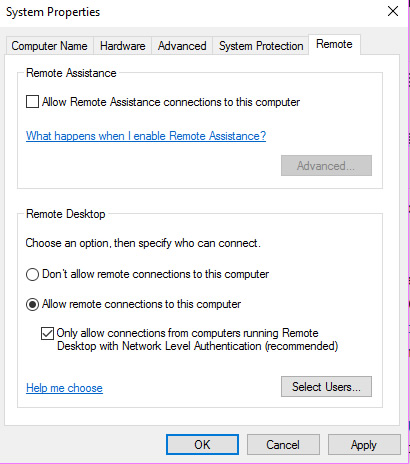Windows nudi opciju daljinskog spajanja na računare pod imenom Remote Desktop. Ako imate problem i želite da vam se prijatelj ili mehaničar spoji na vaš PC, naučite kako dozvoliti Remote Desktop konekciju.
Kako dozvoliti Remote Desktop konekciju na vaš PC
Inicijalno Remote Desktop opcija je onemogućena na Windowsu i trebate podesiti nekoliko stavki kako bi je uključili. Krenimo redom.
1 Ako koristite Windows 7 idite u Control panel, zatim System and Security i izaberite System. 
Otvorite na lijevom meniju Remote Settings i izaberite jednu od dvije opcije kojima dozvoljavate daljinsko spajanje na vaš kompjuter. 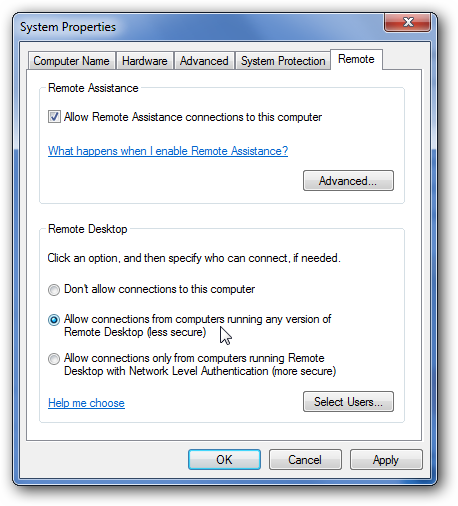
- Allow Connections from Computers running any version of Remote Desktop – Izaberite ovu opciju ako želite da dozvolite spajanje korisnica sa svim verzijama Winsowsa.
- Allow Connections only from computers running Remote Desktop with Network level authentification – izaberite ovu opciju da dopustite spajanje samo kompjuterima koji koriste Windows 7 i novije verzije.
2 Ako koristite Windows 8, 8.1 ili 10 idite na Start meni i u pretrazi upisite “Remote”. Izlistaće vam se sve opcije a vi izaberite Allow remote access to your computer. 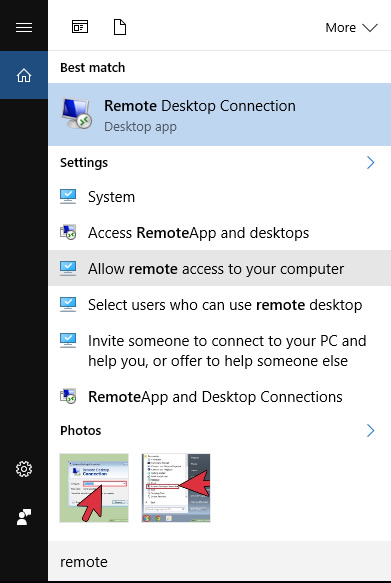 Otvoriće se dodatni prozor u kojem imate opciju da označite da li želite dozvoliti spajanje samo kompjuterima koji koriste Windows 7 i novije verzije – Allow Connections from computers running Remote Desktop with Network level authentification. Odznačite ako želite dozvoliti svima.
Otvoriće se dodatni prozor u kojem imate opciju da označite da li želite dozvoliti spajanje samo kompjuterima koji koriste Windows 7 i novije verzije – Allow Connections from computers running Remote Desktop with Network level authentification. Odznačite ako želite dozvoliti svima.